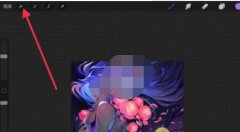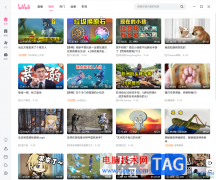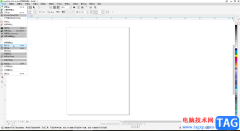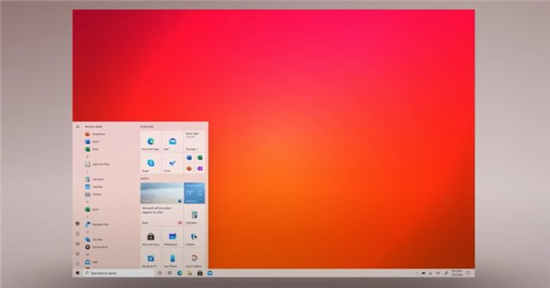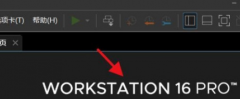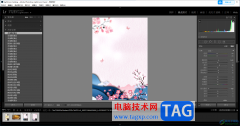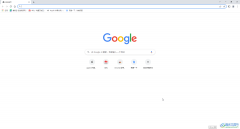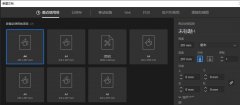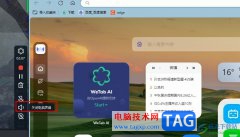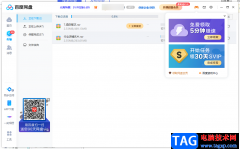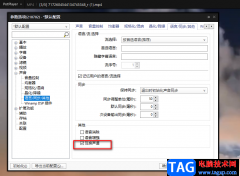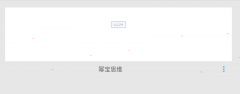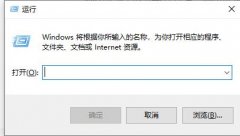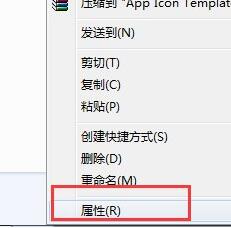当我们在操作电脑的时候,难免会遇到病毒、木马侵入的情况,那么就可以通过360安全卫士进行防护操作,当电脑中被植入病毒之后,那么我们在访问网页的时候,可能就会出现无法访问和浏览的情况,对此我们就需要将360安全卫士中的自我保护功能启用来解决,该功能可以帮助大家尽管遇到有木马病毒侵入的情况,那么同样可以对我们的电脑以及上网进行有效的防护,是非常重要且实用的功能,下方是关于如何使用360安全卫士开启自我防护功能的具体操作方法,如果你需要的情况下可以看看方法教程,希望对大家有所帮助。
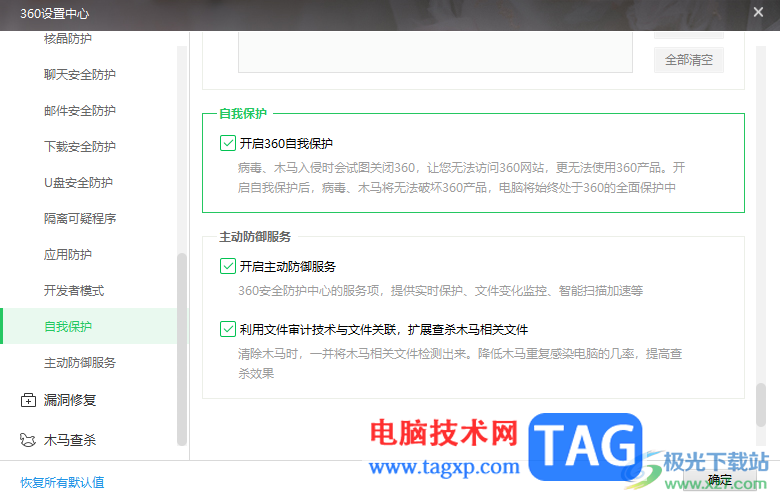
方法步骤
1.首先,我们要将360安全卫士点击打开,那么就可以马上进入到操作页面中,随后再将鼠标定位到右侧上方的三条横线的图标位置点击一下。
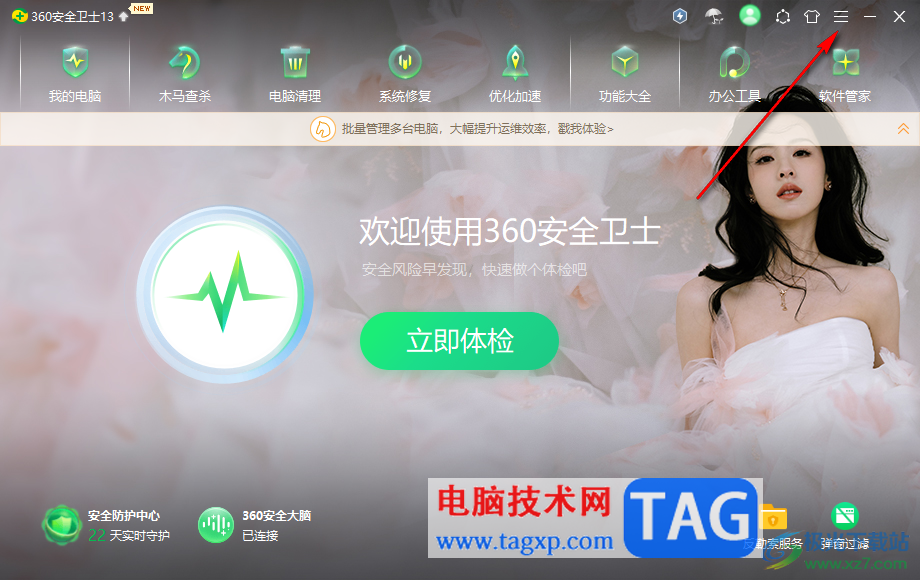
2.接着就会在三条横线的下方出现一些相关的选项,这里直接点击进入到【设置】选项窗口即可。
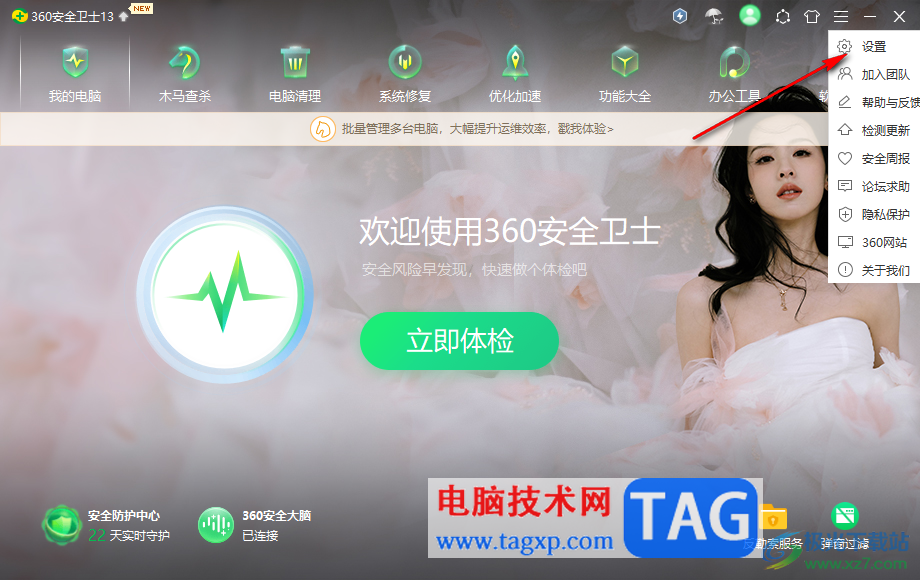
3.当我们进入到页面之后,需要在左侧位置将【安全防护中心】点击打开。
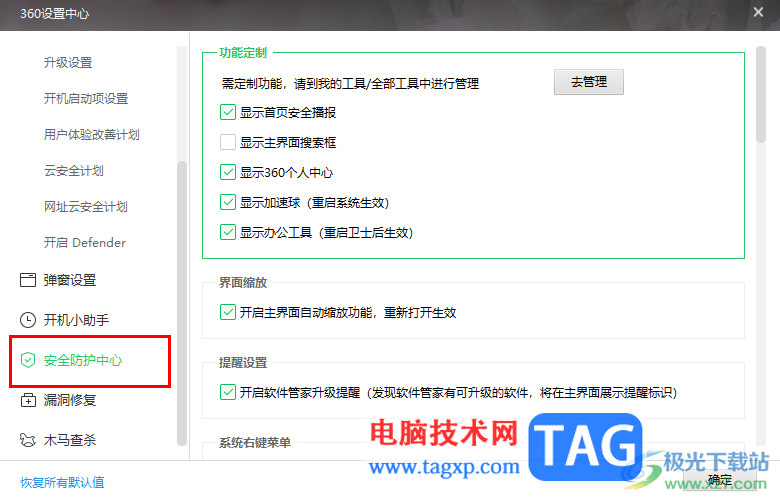
4.由于安全防护中心包含的子选项比较多,需要用鼠标滚动一下左侧的子选项,找到其中的【自我保护】选项,将其点击打开。
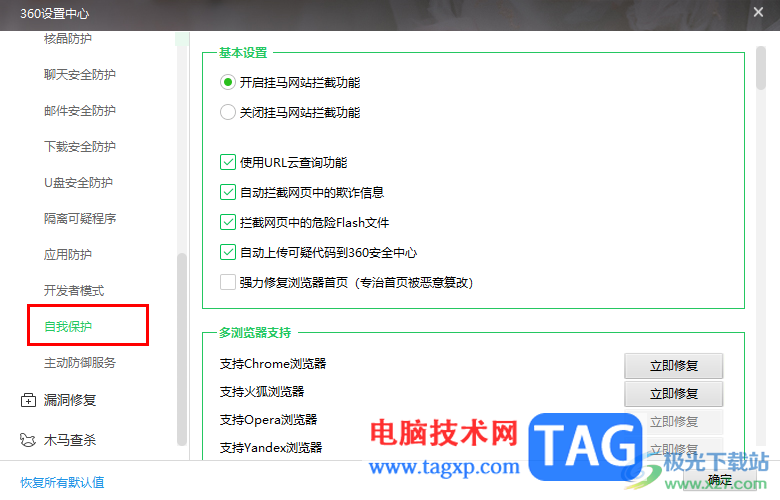
5.这时,在右侧的页面中就会看到【开启360自我保护】选项,将该选项点击勾选上,再点击【确定】按钮即可。
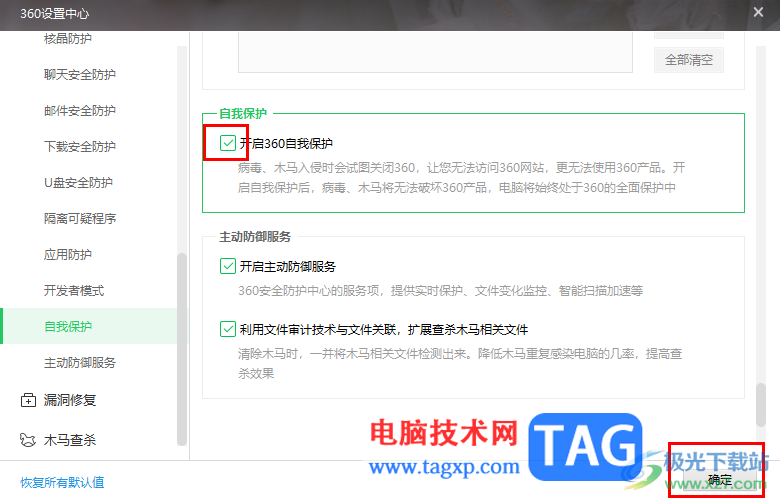
以上就是关于如何使用360安全卫士开启自我保护功能的具体操作方法,大家常常通过360安全卫士进行设置一下相关的选项,如果想要更好的对我们的电脑系统进行防护,那么可以将自我保护功能开启即可,感兴趣的话可以操作试试。